컴알못 왕초보가 해 보는 조립컴퓨터 완성기~! (1)
< 잘 보고 따라서 만들기만 하면 조립 비용을 아낄 수 있다. >< 과학상자 조립하듯 쉬운 컴퓨터 조립기 >< 컴퓨터, 웬만하면 셀프로 조립하세요~! >
안 녕 하 세 요~^^
어쩌다보니 이번에 컴퓨터 한 대를 새로 장만하게 되었다. 인터넷에서 검색 후 최저가를 골라 부품들을 사 모으면서 (컴퓨터 커뮤니티에서는 이 과정을 '드래곤볼 모으기'라고 칭한다. 컴퓨터의 완성된 형태를 만들기 위해 수집을 해야 하는 과정이 드래곤볼을 모아 소원을 이루는 것과 동일한 과정이라고 보는 측면에서겠지) 조립을 하기 위한 정보를 틈틈이 수집하였다.
부품을 구입하면서 바로 조립을 맡겨 버리면 25,000원 정도의 조립비가 발생하던데~ 조립 과정이 귀찮거나 어려워 보인다면 바로 맡겨서 해 버리는 것도 나쁘지 않은 선택이다. 시간이 돈이니까~!ㅎ
근데 중요한 건 컴알못인 나도 조립을 해 냈다는 것이다.
나는 컴퓨터의 매커니즘에 대해 완전히 모르는 건 아니다. 그러나 지금껏 노트북 위주로 컴퓨터를 사용했고, 게임도 거의 하지 않고 고사양 작업을 하는 직업군이 아니기에 하드웨어적인 측면의 스펙이 어떤 것이 좋은지도 잘 모르고 어떤 사양이 어떻게 어울리는지에 관한 것도 아직도 모르겠다. 그래서 부품을 사 모을 때 제품 사양에 대한 궁금증은 여러 컴퓨터 커뮤니티를 전전하면서 나에게 알맞은 수준의 부품들을 사 모으게 되었다. 정말 모르는 분야의 내용이기 때문에 부품 사 모을 때 정보를 얻는 부분이 어쩌면 가장 어려운 부분이었다고 할 수 있다.
이후의 조립의 문제는 내 수준에서 말할 때 전혀 걱정할 부분 없다는 것이다. 그냥 하라는 대로 시키는대로 하다보면 어느새 조립이 끝나있다. 그것도 매우 쉽게 말이다.
왕초보의 입장에서 왕초보가 이해할 수 있도록 최대한 자세하게 컴퓨터 조립에 관한 포스팅을 해 본다.
<띠리띠리야>
왕초보가 정말로 자세하게 전달하는 컴퓨터 조립 방법
1. 공구
먼저 컴퓨터 조립을 하기에 앞서서 조립에 필요한 공구를 먼저 살펴 보도록 한다.
조립에 필수적으로 필요한 공구는 '자석 드라이버' 정도고 '케이블타이'나 '니퍼'는 선정리용으로 필요한 수준이다.
2. 부품
컴퓨터 본체 조립에 필요한 필수 부품에 대한 언급을 먼저 하고자 한다.
CPU(CPU팬), 메모리카드, 메인보드, 파워서플라이, 케이스, HDD 또는 SSD
이 정도 수준에서 완성된 컴퓨터의 조립이 가능하다.
여기에 부가적으로 '외장그래픽카드'를 더 다는 정도의 과정이 더 추가되기도 한다.
왕초보의 조립 과정이기 때문에 왕초보적 입장에서 일반적인 컴퓨터 케이스를 전제로 함을 미리 전한다. 초소형 PC라든가 일체형 PC 등의 조립은 나는 모른다. 그리고 쿨러 또한 일반적인 '공냉식'(공기를 통해 냉각)하는 방식의 컴퓨터 조립에 대한 설명이며, '수냉식'(물을 통해 냉각)하는 방식의 조립은 나는 모른다. 더 전문적인 조립 내용을 찾아 보길 바라는 바이다.
나의 컴퓨터 주 사용 용도는
'문서 편집', '사진 편집', '영상 편집' 정도의 쓰임새로 잡고 있다. 거기다 '시티즈 스카이라인' 정도의 게임을 간간이 할 수 있을 정도의 사양이면 충분하다. 사실 지금 쓰고 있는 노트북으로도 이 모든게 가능하긴 한데, 노트북 팬 소리가 너무 커서 힘이 부치는 것 같아 데스크탑으로 새로 꾸미는 중이다.
cpu |
AMD 라이젠 5 2600 |
메인보드 |
GIGABYTE B450M GAMING 게이밍 에디션 제이씨현 |
메모리 |
삼성전자 DDR4 8G PC4-21300 (정품) * 2개 |
HDD |
Western Digital WD 1TB BLUE WD1OEZEX SATA3/7200/64M |
SSD |
삼성전자 860 EVO (250GB) |
그래픽카드 |
ZOTAC GAMING 지포스 GTX 1660 Ti D6 6GB TWIN |
파워 |
FSP Hyper K 600w |
케이스 |
3RSYS J210 해머 |
그래서 내가 주문한 부품들을 위와 같다. 처음 조립하는 사람들은 부품명을 봐도 감이 잘 안 올 것이다. 나도 그랬고;; 그냥 추천받은 바 대로 말하면 국민 게임인 '배그'(배틀 그라운드)를 하기에 차고 넘친다는 사양이라는 것이다. 차고 넘치는 것까진 잘 모르겠지만 일단 원활하게 플레이 할 수 있다고 한다. 배그를 안 해서 잘 모르지만 일단 나쁜 사양은 아니라 생각한다.
그리고 SSD의 방식에 따라 조립 방법이 아주 조금 달라지기에 SSD 방식 차이는 조금 알고 있길 바란다. 뭐 이미 조립하려고 맘 먹고 이 글을 보는 사람은 이런 차이는 알고 있는지도 모를 일이다. 하지만 혹시나해서~~ ㅎㅎ
2.5인치 SATA방식의 SSD가 있고, M.2 방식의 SSD가 있다. 둘 다 SSD이다.
SATA방식은 케이스 거치부에 따로 달아서 조립을 해야 하고, M.2 방식은 메인보드에 직접 꽂아서 조립을 해야하는 차이가 있다. 그 둘의 성능차이는 지금 이 글을 적는 순간에는 나는 정확히 모르겠다. ㅡ.ㅡ;; 뭐 일단 그렇다.
3. 조립
조립의 순서는 다음과 같다.
메인보드 - CPU - 메모리카드 - 메인보드 케이스 장착 - 외장그래픽카드 설치 - 파워서플라이 설치
- 메인보드 전원 연결 - 케이스 전면부 커넥터 메인보드에 연결 - HDD, SSD 장착 및 연결 - 끝
각자 주문한 부품이 모두 다를 수 있지만 거의 같은 형태로 구성되어 있다. 제품 설명서만 잘 보면 어떤 부품이라도 조립을 할 수 있게끔 해 놓았다는 말이다. 그래서 말인데 평소에 제품을 사고 잘 읽지 않는 설명서를 모두 잘 챙겨 둘 수 있도록 한다. 꼭!
그리고 조립하고 남는 볼트와 너트 등 나사류는 반드시 별도로 보관하길 바란다. 나중에 저장장치나 팬 추가시 필요할 경우가 생기게 된다.
< B450M 메인보드 >
메인보드 기본 구성이다. 설명서 반드시 잘 챙겨 둘 수 있도록 한다. 메인보드와 I/O쉴드 그리고 데이터 케이블이 들어 있다.
< AMD 라이젠 5 2600 CPU 및 CPU팬 조립 방법 >
CPU 정품 제품으로 구매하였다. 정품은 CPU 칩과 함께 CPU쿨러팬이 함께 들어 있다. CPU를 벌크로 구매하는 사람은 쿨러팬이 없다고 들었다. 따로 구매하면 메인보드의 조립과정이 조금 달라지는 측면이 있으니 주의 바란다.
정품 CPU 쿨러팬이다.
1번 자리에 CPU와 쿨러팬을 조립할 것이다. 각자의 메인보드를 확인해보면 직관적으로 위치 확인 가능할 것이다. 설명서 같이 확인 DDR4 라고 적힌 슬롯이다.
참고로 5번의 M2A_SOCKET 부분은 앞서 말한 SSD의 종류 가운데 M.2 방식 SSD를 꽂는 곳이다. SSD 꽂고 나서 뒤에 있는 구멍으로 나사를 조여 고정해 주면 된다.
먼저 고정부를 눌러서 왼쪽으로 밀어 열어 준다.
CPU 칩을 꺼내 방향 확인을 한다. 세모 부분으로 표시를 해 놨을 것이다.
*주의사항*
CPU는 세모 모양에 맞춰 그냥 얹어만 주면 된다. 괜히 잘 맞추겠다고 위에서 내리 누르거나 얹어 놓은 상태에서 옆으로 돌려 본다든가 하면 CPU칩이 휘어져 버려 비싼 칩 못쓰고 버릴 수 있다. 그냥 모양에 맞게 자연스럽게 얹어 놓으면 아무런 문제가 발생하지 않는다.
장착 해 주었으면 다시 고정해 준다.
CPU 쿨러를 장착하기 위해 기존에 메인보드에 달려 있는 범퍼를 제거 해 준다.
메인보드 뒷 판에 필요한 부분이니 다시 끼워 준다.
쿨러를 잘 놓고 구멍 위치를 잘 찾아서 꽂아 준다.
나사 조일 때 방법을 잘 숙지하고 조일 수 있도록 하자~!
쿨러팬 장착이 완료됐다. 이 팬이 작동하게 해 줄 전원을 공급하는 커넥터를 꽂아 주어야 한다. 메인보상에 CPU_FAN 이라고 적힌 글자를 찾아 꽂는다. 위치 모르겠으면 설명서 볼 수 있도록 한다.
선 정리는 알아서 하시면 된다.
끝까지 밀어주고 끼우면 끝~! 성공~ 진짜 별 거 없는 작업이다. 앞으로 남은 작업도 이만큼 수월한 작업들만 남아 있다.
<띠리띠리야>
< 삼성전자 DDR4 8G PC4-21300 메모리 카드 조립 방법 >
메모리카드는 2번 위치에 있다. 모르겠으면 본인 메인보드의 설명서 참고~!
은박지 안에 고이 모셔져 있는 메모리 카드를 꺼내 준다.
메모리카드 홀더 부분을 양쪽으로 재껴 준다.
모델에 따라 한 쪽만 재끼는 홀더가 있는 경우도 있으니 당황하지 말 것~! 살짝 재껴 주면 된다. 우주의 온 기운을 끌어 모아 재끼려다보면 홀더가 부러질 수도 있으니 살짝 살짝 재낄 것~!
눌러 끼울 수 있는 힘만 있으면 메모리카드는 설치 완료이다.
힘을 주어 내리 꽂게 되면 양쪽 홀더가 다시 원위치로 돌아 오면서 '딸깍' 소리를 내게 된다. 힘있게 내리 꽂아 주자~! 그러면 완성이다~!
< 타워형 케이스에 B450M 메인보드 조립 방법 >
타워형 케이스 후면에 있는 나사를 손으로 풀어 준다.
케이스를 열고 안을 보면 너트가 몇 개 박혀 있는 곳이 보일 것이다. 그곳이 메인보드 거치할 공간이다.
메인보드에 있는 I/O 부분과 케이스의 I/O가 빠져 나갈 위치를 확인한다.
메인보드 구성품으로 함께 포함되어 있는 I/O 실드를 준비한다.
메인보드 I/O 이외의 빈 구역을 막아주는 기능을 한다.
I/O 쉴드를 먼저 장착한다. 케이스에 따라 밀어 넣으면 딸깍하고 장착되는 것도 있다는 데 내껀 그게 안 되네~ 압력으로 밀어 넣어 고정하고 있는 방식인 듯하다.
다시 케이스의 너트 부분을 미리 체크해 본다.
그리고 메인보드 부분에 너트와 체결하게 될 구멍을 확인한다. 조금 특이하게 생긴 구멍이 있을 것이다.
힘을 주어 메인보드를 I/O 부분으로 밀면서, 케이스에 장착된 너트 부분을 메인보드 구멍을 통해 확인한다.
구멍을 통해 확인해서 너트가 안 박혀 있는 부분에 케이스 구성품에 포함되어 있는 너트로 보충을 해 준다.
혹시 모르니 구멍 없는데 박혀 있는 너트는 빼주고~ 다시 힘줘서 메인보드 갖다 대고 볼트 나사 조여주기~
번갈아 가면서 조여 주면 케이스에 잘 붙어 있게 되겠지~!
< 후면 케이스 팬 B450M 메인보드 연결 방법 >
각자의 메인보드에 SYS_FAN 이라고 적힌 부분이 몇 군데 있을 것이다. 그곳에 연결해 주면 된다.
메인보드 상에 팬 커넥터를 찾는다.
그냥 꽂는다. 이까지 조립했다면 그냥 딱 보면 어떻게 꽂는지 감이 올 것이다.
아래 2편에서 계속~
[ [컴퓨터] 컴알못 왕초보도 컴퓨터 조립한다!(2) ]
↓↓ 사랑하는 여자친구, 아내, 부모님께 요리 한 번 해 주세요~! ↓↓
↓↓ 저도 할 수 있는 요리입니다. 형님들 그리고 거기 동생~ 도전해 보세요~! ↓↓
<띠리띠리야>
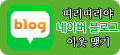
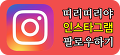
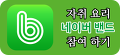
#방구석 미슐랭 우리집이 맛집! #백종원 #달인을 이어갈 #요리왕비룡을 꿈꾸는 띠리띠리야 #달인 레시피 #알토란 레시피 #황금레시피 #백종원 레시피 #만물상 레시피#김수미 레시피
#예쁜 플레이팅 #멋있는 플레이팅 #맛있는 플레이팅 #맛깔나는 플레이팅
( 포스팅한 제 노력이 마음에 들었다면 마지막 공감버튼 한 번 눌러주세요~! )

'정보(情報) > IT 인터넷' 카테고리의 다른 글
| [컴퓨터] 컴알못 왕초보도 컴퓨터 조립한다!(2) 조립 컴퓨터 셀프 완성~! (22) | 2019.03.11 |
|---|---|
| 애드센스, 다음 애드핏 적용 두 달 경과, 구글 애드센스 수익 인증, 다음 애드핏 수익 인증 (19) | 2018.12.14 |
| 음식 사진 맛있게 잘 찍는 법이 있어? (4) | 2018.11.12 |
| 블로그 수익 극대화를 위한 효율적 광고배치, 티스토리 수익 공개 (애드센스, 애드핏, 데이블) (1) | 2018.11.09 |
| 티스토리에 네이버 이웃 추가 위젯 달기 (11) | 2018.11.05 |










































